스마트폰은 전화 통화로 이야기를 주고받기도 하고 문자 메시지로도 중요한 알림이라
든지 소통을 하고는 하는데요 물론 카카오톡도 있어요
이렇게 휴대폰은 현대 사회에서는 꼭! 필요한 소통 수단이에요 서로 연락을 주고 받으
려면 상대방의 연락처가 필요한데요
친구나 지인에게 제3자의 연락처가 궁금해 알려달라고 하는 경우가 있어요 이때는 카
카오 톡으로도 보내줄 수 있고 문자로도 연락처를 공유해 줄 수 있어요 쉽지만 잘 모를
수 있으니 같이 알아봐요
카카오톡
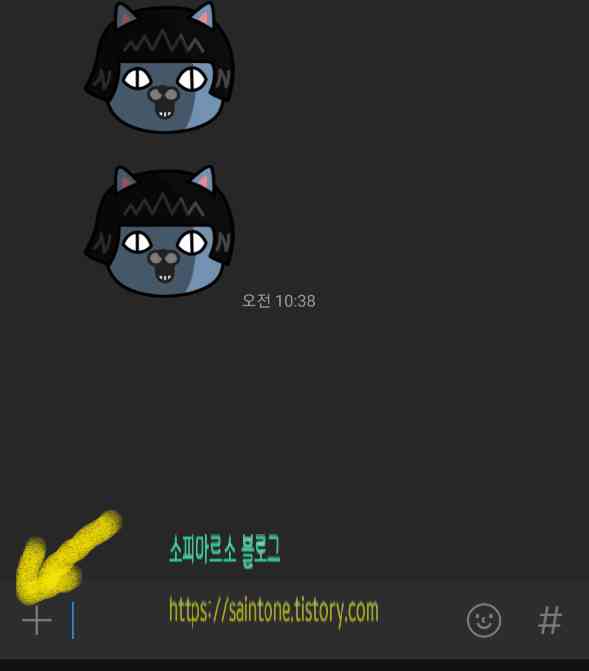
먼저 우리가 자주 이용하는 카카오톡 채팅창에서 공유하는 법을 알아볼게요 상대방과
의 대화창을 켜주고 왼쪽 하단에 보이는 +플러스 버튼을 눌러주세요
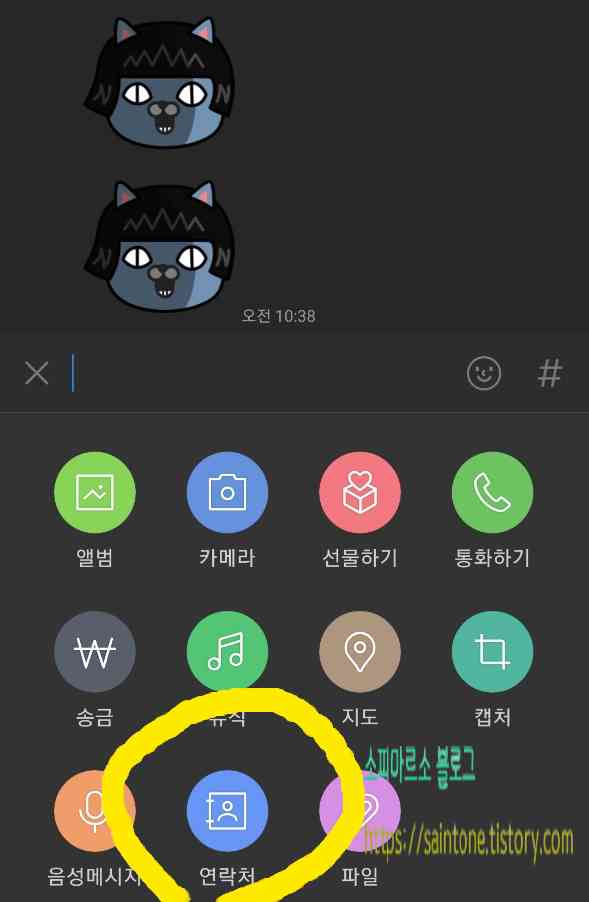
플러스 모양을 눌러주면 메뉴들이 보이는데요 여기서 연락처를 선택해 주세요
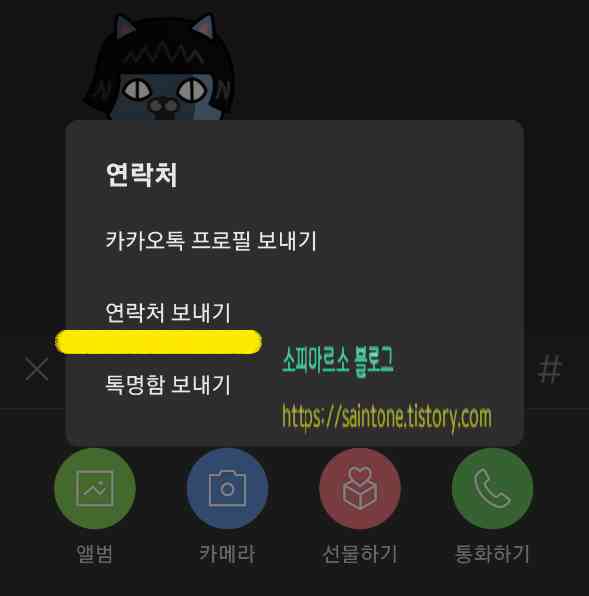
연락처를 눌러주면 카카오톡 프로필 보내기와 연락처 보내기 그리고 톡 명함 보내기 3
개의 항목이 보여요 우리는 연락처 보내기를 할 거예요 눌러주세요
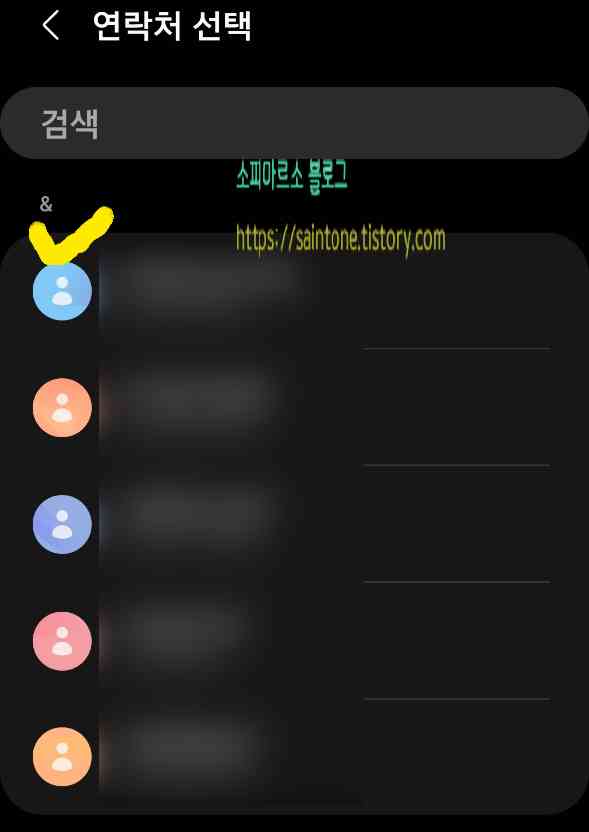
연락처 보내기를 눌러주면 이렇게 휴대폰에 저장된 연락처 목록이 보여요 원하는 연락
처를 선택해 주세요
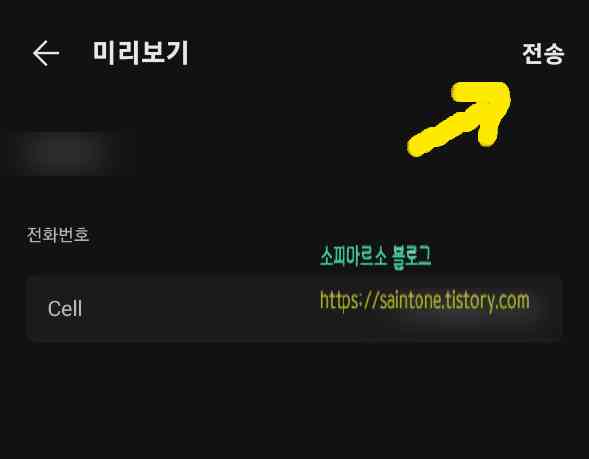
원하는 연락처를 선택해 주면 미리 보기 화면이 보여요 이름과 전화번호가 보이고 전송
버튼까지 눌러주세요
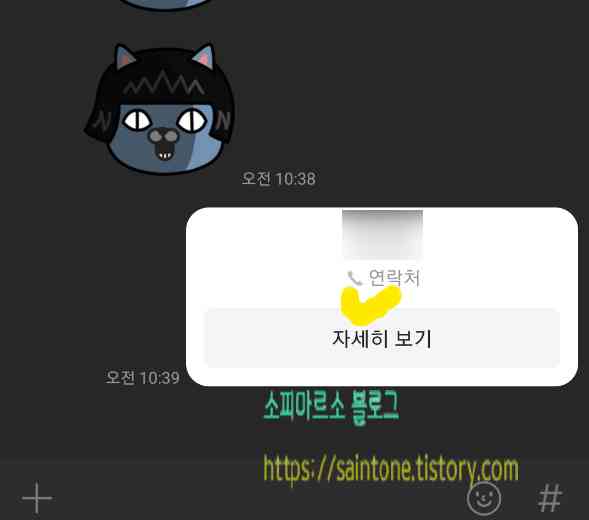
전송을 눌러주면 이렇게 상대방에게 원하는 연락처가 전송이 완료되세요
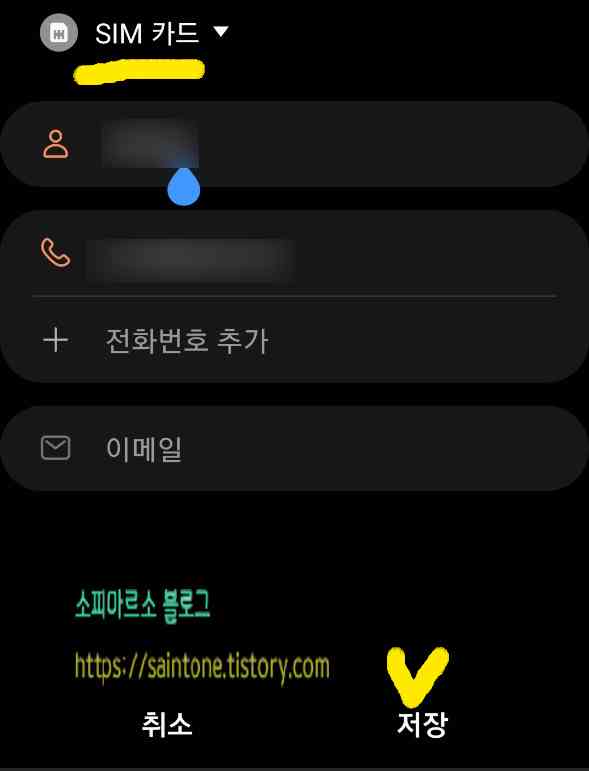
연락처 메시지를 받은 상대방은 해당 연락처를 눌러주면 이렇게 바로 휴대폰에 저장할
수 있게 보이고 저장할 곳 유심 카드나 휴대폰을 선택하고 저장 버튼을 눌러주면 되세요
문자
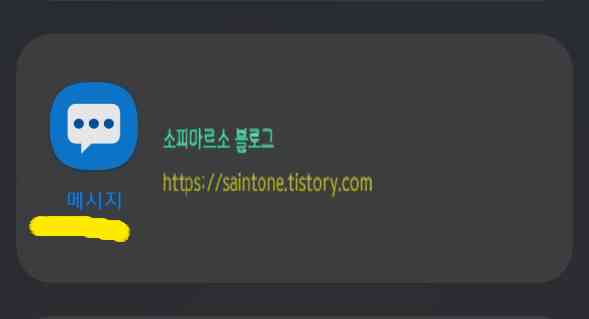
카카오톡에서 연락처 보내기 매우 쉽죠 문자 메시지로 보내는 것도 알아보아요 메시지
앱을 눌러 열기해주세요
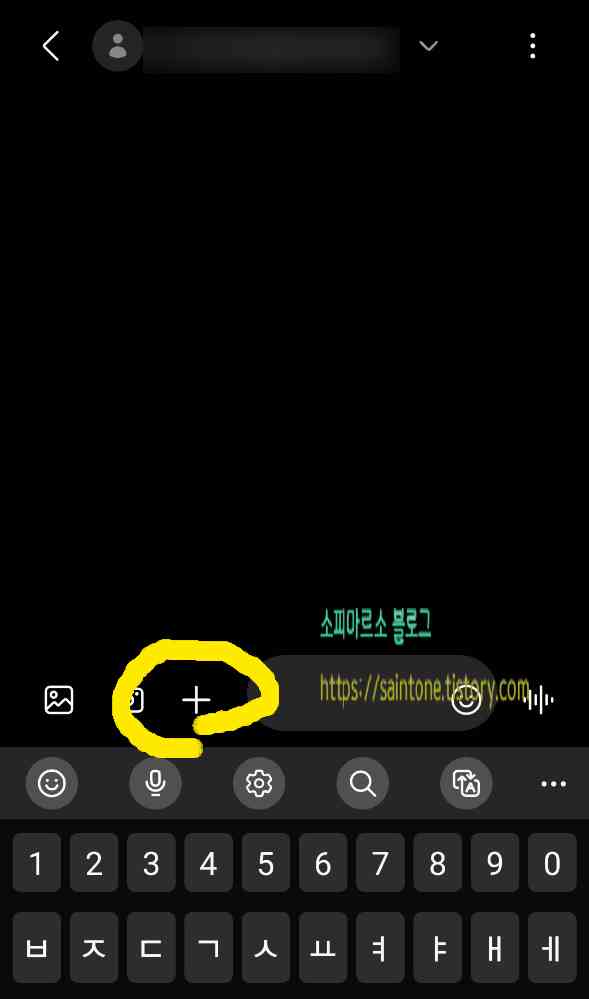
메시지 앱을 실행하고 오른쪽 하단에 보이는 말풍선 모양을 눌러 1:1대화 메뉴를 선택
후 메시지를 보낼 상대방 연락처를 우선 선택해 대화창을 열어주세요
대화 창이 열렸다면 마찬가지로 하단에 보이는 +플러스 모양을 눌러주세요
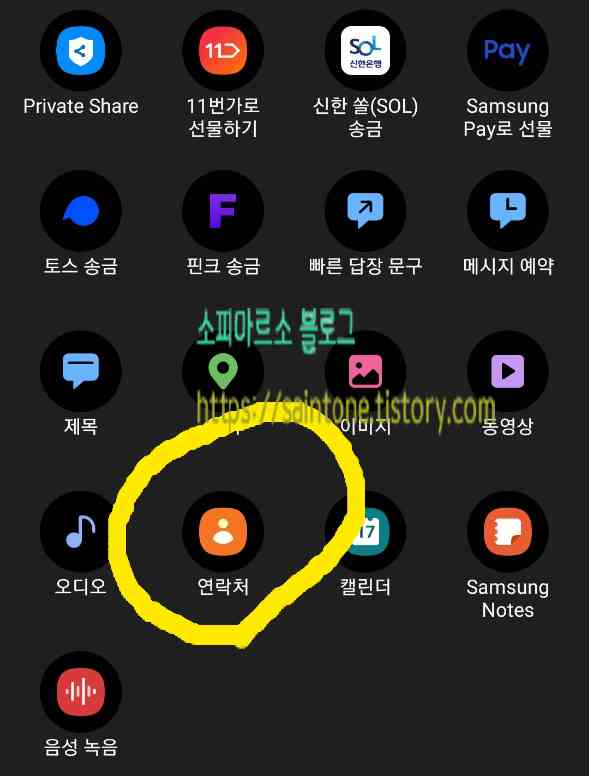
플러스 모양을 눌러주면 메뉴들 중에 연락처라고 보여요 선택해 주세요
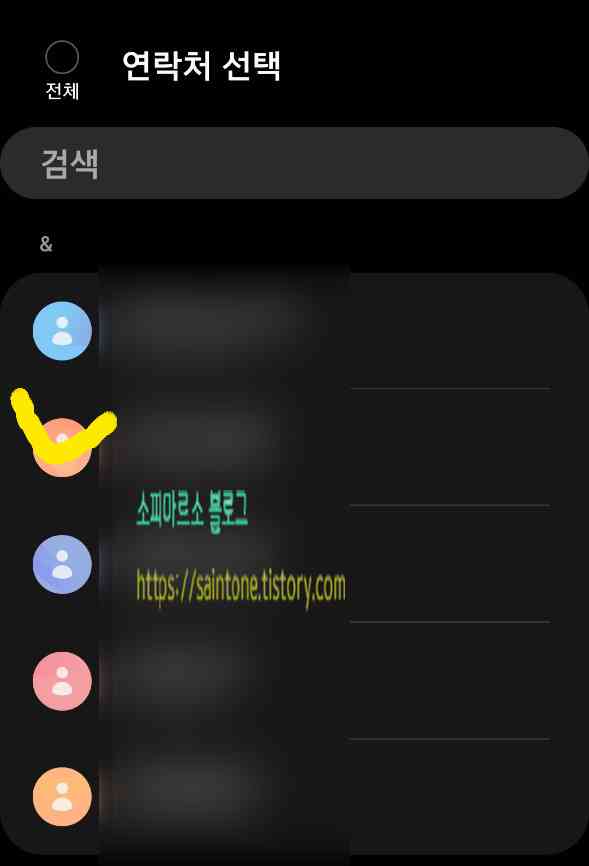
연락처 선택 화면이 보이면 상대방에게 보낼 연락처를 선택해 주세요
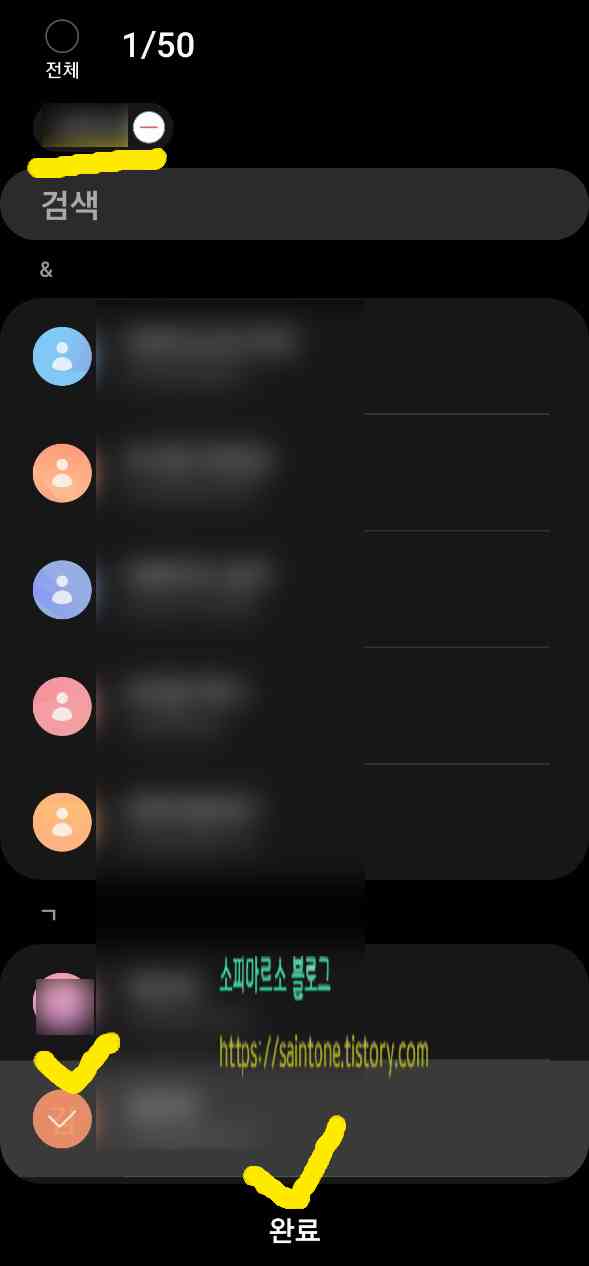
연락처가 선택되면 상단에 표시되고 하단에는 완료 버튼이 보여요 눌러주세요
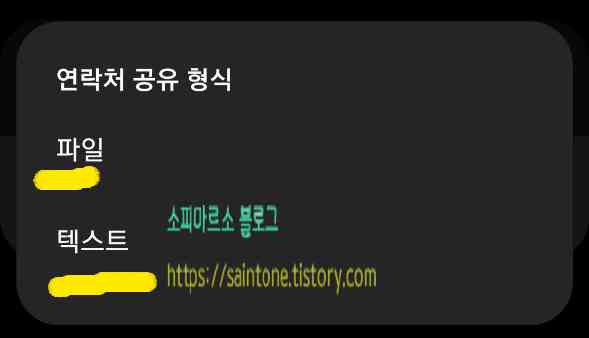
연락처 선택이 완료되면 이렇게 연락처 공유 형식 선택 창이 보여요 파일과 텍스트가 있
는데 둘 다 보내기 하여 알아볼게요
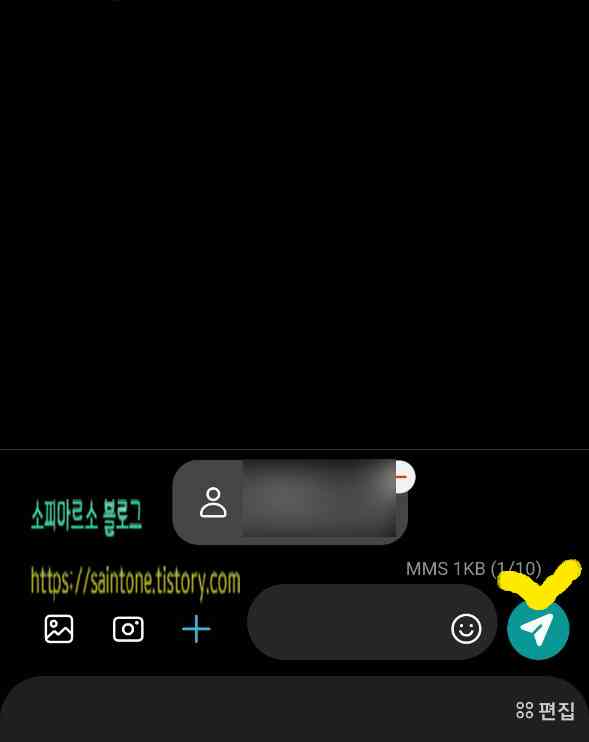
파일이나 텍스트를 선택하면 이렇게 메시지 창에 첨부가 되는데요 오른쪽에 보이는 종
이 비행기 모양을 눌러 보내기를 해주세요
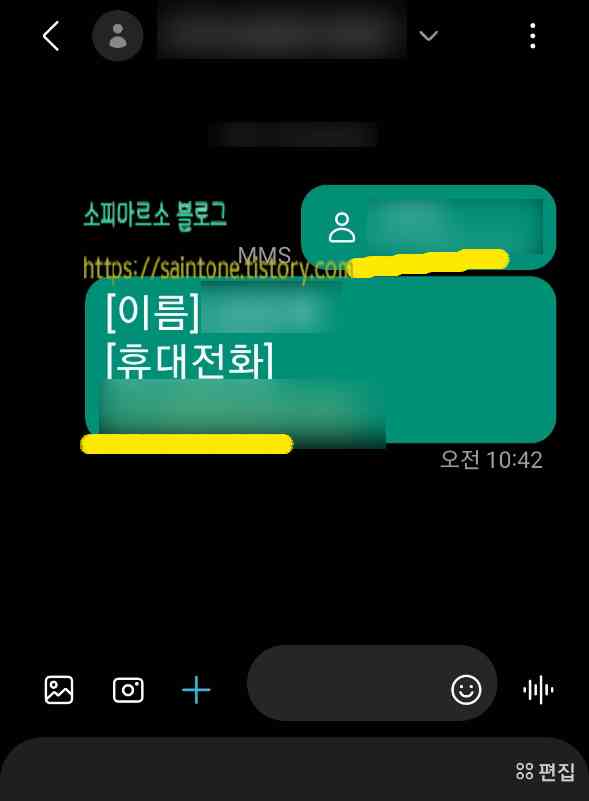
텍스트 형식과 파일 형식 둘 다 보내기 해 보았어요 보이는 것과 같이 텍스트는 이름과
휴대전화가 직접 입력한 것처럼 공유가 되고 파일은 눌러서 추가할 수 있게 첨부가 돼
는 것을 알 수 있어요
보통 편리한 건 파일 형식인데요 상대방이 해당 연락처를 눌러보면
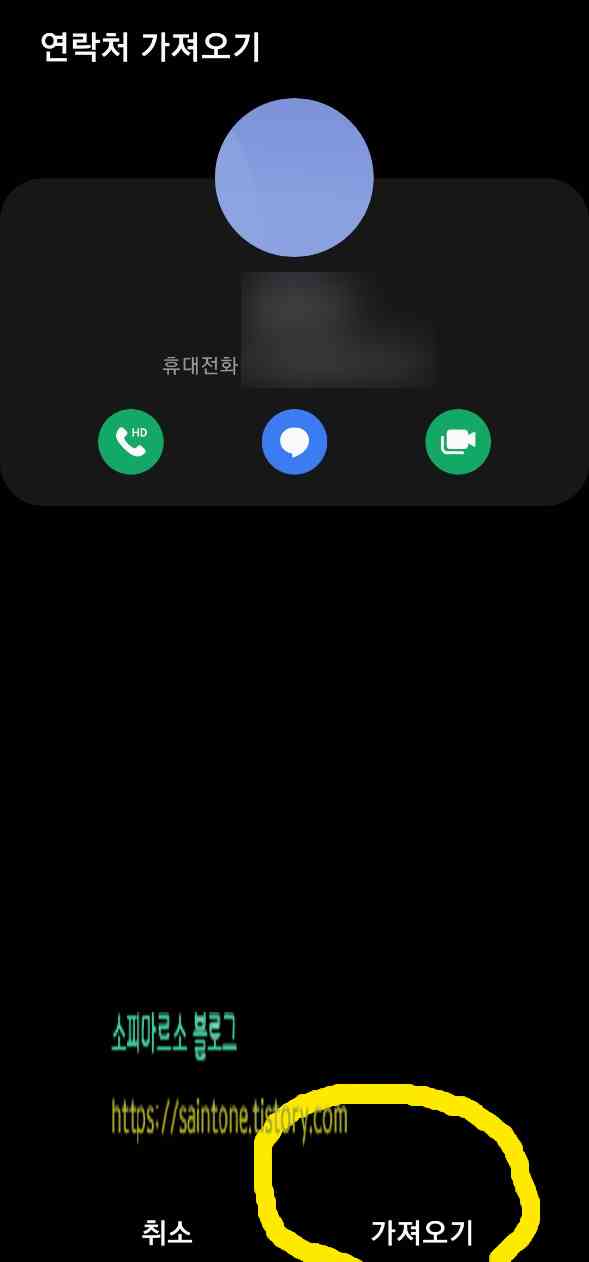
연락처 가져오기 화면이 보이고 하단에는 가져오기 버튼이 보여요 눌러주세요
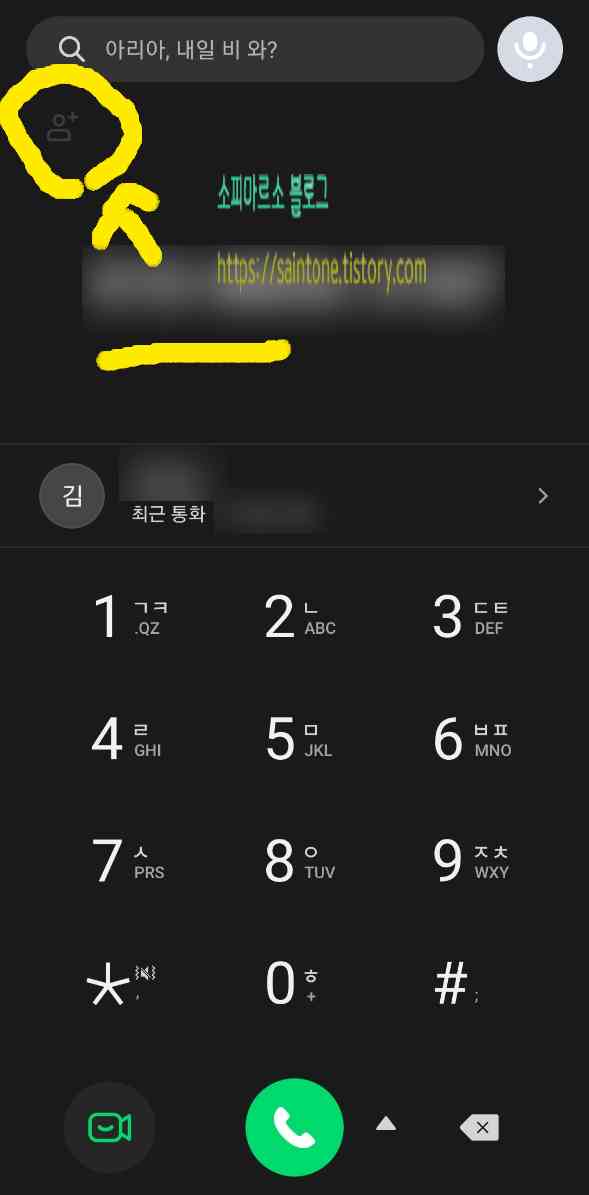
가져오기를 눌러주면 해당 연락처가 전화 앱 화면에 표시되고 왼쪽에 보이는 플러스 사
람 모양을 눌러 연락처에 추가해 주면 되세요
이미지에 보이는 연락처는 이미 휴대폰에 저장되어 있어서 T 전화 앱 부분에 이름이 보
이고 연락처 추가 모양이 비활성화된 상태로 보여요
지금까지 상대방에게 연락처 공유 방법을 간단하게 알아보았는데요 혹시 잘 모르셨던
분들은 참고해 보시면 좋을 것 같아요


댓글